【VMware16官方下载】VMware16官方正式版 v16.2.2 电脑正式版
软件介绍
VMware16官方版是一款功能强大的桌面虚拟机软件,全称是vmware player16,可以让用户电脑上模拟多种系统,像常用的系统Windows 10 / 8.1 / Win7 / Vista / XP / 2000 等全系列和 Ubuntu、Red Hat Enterprise Linux、CentOS、Fedora、Deepin、Debian等Linux系统都可以完美兼容,一台电脑搞定的多个环境。
VMware16官方版非常适合软件开放等专业领域使用,比如程序员想知道自己的软件在不同操作系统下运行状况,如果没有虚拟机就需要多台电脑,现在VMware16一款软件帮你搞定。当然普通网友也会用的上,比如玩家想玩win98上的游戏,新系统不兼容游戏怎么办?先安装VMware16,在模拟对应系统环境即可。
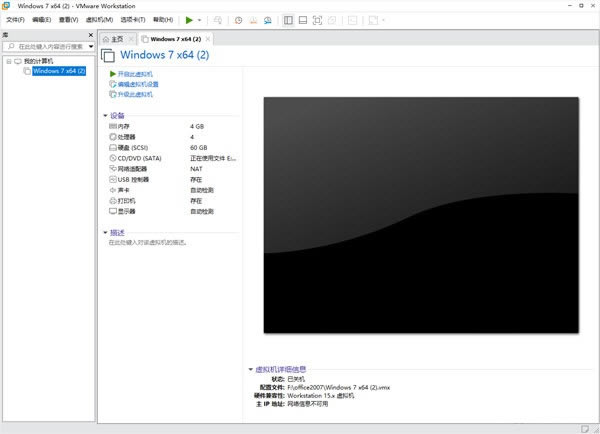
软件特色
1、简单但强大的虚拟化
经过近20年的积极开发,VMware Workstation Player与VMware Workstation Pro和VMware vSphere在同一平台上构建,使其成为本地桌面虚拟化最成熟,最稳定的解决方案之一,在单个PC上安全轻松地运行第二个操作系统作为虚拟机(VM),而不会影响您的主桌面环境,也无需重新启动。
2、完美的学习工具
隔离和沙箱功能使其成为帮助您了解操作系统,应用程序及其工作方式的理想工具。能够在台式PC上运行服务器环境还使您能够在“真实世界”环境中探索软件和应用程序开发,而不会干扰主机台式机。
3、您“从任何地方工作”的途径
使用该软件,您可以通过禁用复制和粘贴,拖放,共享文件夹以及对USB设备的访问,将公司台式机与最终用户拥有的设备隔离开,运行受加密和受密码保护的受限虚拟机,以确保只有授权用户才能与公司数据进行交互。
4、安全隔离的环境
运行具有不同隐私设置,工具和网络配置的第二个安全桌面,以确保您的主机系统在在线浏览时安全可靠。
软件功能
1、在单台PC上运行多个操作系统
VMware Workstation Pro允许您在同一Windows或Linux PC上一次运行多个操作系统。创建真实的Linux和Windows VM以及其他台式机,服务器和平板电脑环境,以及可配置的虚拟网络和网络状况仿真,以用于代码开发,解决方案架构,应用程序测试,产品演示等。
2、开发和测试任何平台
Workstation Pro支持数百种操作系统,并可以与Docker等云和容器技术一起使用。
3、连接到VMware vSphere
安全连接到vSphere,ESXi或其他Workstation服务器,以启动,控制和管理虚拟机(VM)和物理主机。通用的VMware虚拟机管理程序可以最大程度地提高生产力,并可以轻松地在本地PC之间来回传输VM。
4、安全和隔离环境
使用不同的隐私设置,工具和网络配置运行安全的第二个桌面,或者使用取证工具调查操作系统漏洞。工作站提供了业界最安全的虚拟机管理程序之一,并为IT安全专业人员提供了强大的功能。
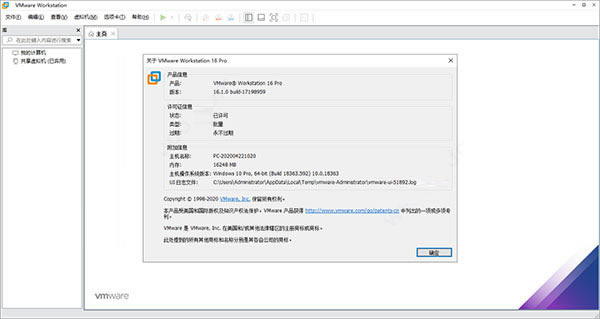
5、球形连接
使用Workstation Pro连接到vSphere,ESXi或其他Workstation Pro服务器。驱动远程Linux或Windows VM(和其他VM),命令电源操作或在vSphere环境之间来回传输VM。通用的VMware虚拟机管理程序可实现简单的可移植性。
6、快速复制的克隆程序
重复创建相同的VM设置时,可以节省时间和精力,并确保完全相同的副本。使用“链接克隆”快速复制虚拟机,同时显着减少物理磁盘空间。使用“完整克隆”创建完全隔离的副本,可以与他人共享。
7、有用的快照
创建回滚点以即时恢复,这非常适合测试未知软件或创建客户演示。多个快照可以轻松测试各种不同的场景,而无需安装多个操作系统。
8、强大的虚拟网络功能
为VM创建复杂的IPv4或IPv6虚拟网络,或与第三方软件集成,以使用实际的路由软件和工具设计完整的数据中心拓扑。Workstation中的新功能是Network Simulation,它引入了数据包丢失,延迟和带宽限制。
VMware16官方版使用方法
创建虚拟机
您可以使用新建虚拟机向导在WorkstationPro中创建新的虚拟机,克隆现有的WorkstationPro虚拟机或虚拟机模板,导入第三方及开放虚拟化格式(OVF)虚拟机,以及通过物理机创建虚拟机。
您也可以创建远程用户可用的共享虚拟机,以及在远程主机上运行的虚拟机。请参见使用远程连接和共享虚拟机。
了解虚拟机:
虚拟机是一种软件形式的计算机,和物理机一样能运行操作系统和应用程序。虚拟机可使用其所在物理机(即主机系统)的物理资源。虚拟机具有可提供与物理硬件相同功能的虚拟设备,在此基础上还具备可移植性、可管理性和安全性优势。
为创建新的虚拟机做准备:
您可以使用“新建虚拟机”向导在WorkstationPro中创建新的虚拟机。该向导会提示您决定虚拟机的许多相关设置。您应该在启动“新建虚拟机”向导之前做好这些决定。
在本地主机中创建新虚拟机:
您可以通过运行新建虚拟机向导在本地主机系统中创建新虚拟机。
克隆虚拟机:
安装客户机操作系统和应用程序可能要耗费很多时间。通过使用克隆,您可以通过一次安装及配置过程制作很多虚拟机副本。克隆虚拟机比复制虚拟机更简单、更快速。

虚拟化物理机:
您可以通过WorkstationPro中的Windows物理机创建虚拟机。在虚拟化物理机时,您可以在新虚拟机中捕获物理机上的所有应用程序、文档以及设置。要使用这个功能,VMware Workstation必须运行在Windows主机系统上。
导入虚拟机:
您可以将其他形式的虚拟机导入WorkstationPro。
安装和升级VMwareTools:
安装VMwareTools是创建新虚拟机的必需步骤。升级VMwareTools是让虚拟机始终符合最新标准的必需步骤。
虚拟机文件:
在您创建虚拟机时,WorkstationPro会专门为该虚拟机创建一组文件。这些虚拟机文件存储在虚拟机目录或工作目录中。这两种目录通常都在主机系统上。
VMware16官方版安装方法
1、下载完成后对文件进行解压缩,然后双击exe文件开始安装,点击确定进行下一步。
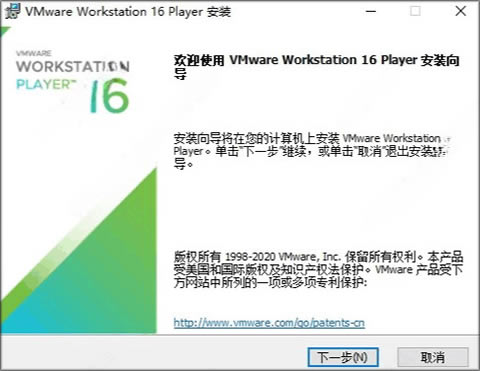
2、勾选安装协议。
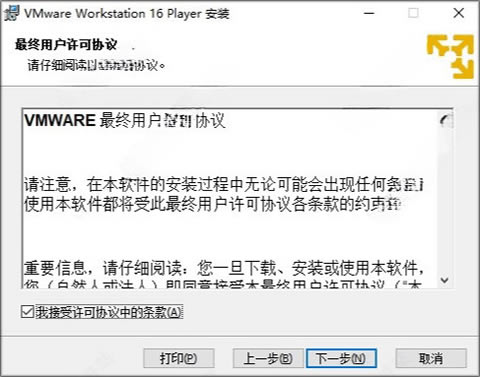
3、选择软件安装路径。
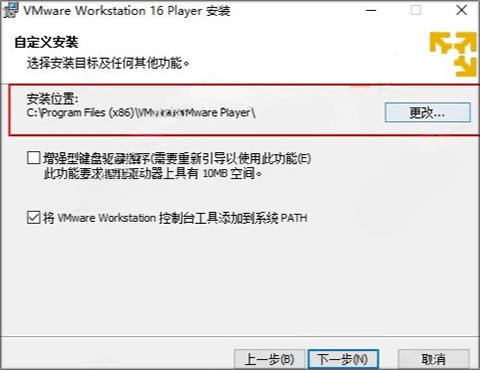
4、勾选桌面快捷方式。
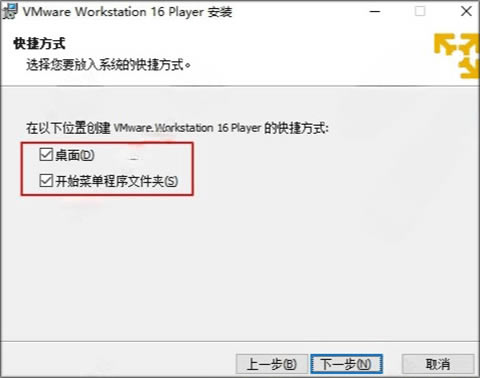
5、软件安装完成,点击输入许可证。
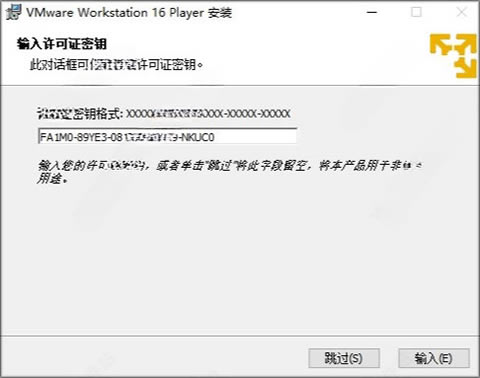
6、将key文件里的许可证输入上去,点击输入即可。
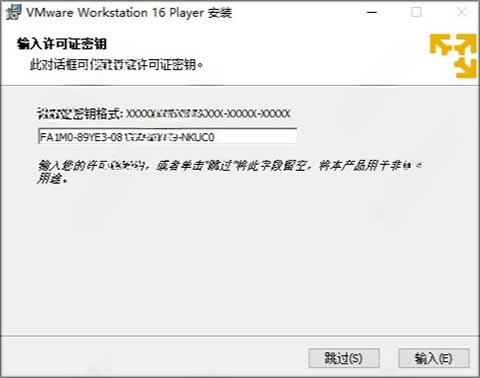
7、点击完成即可使用。
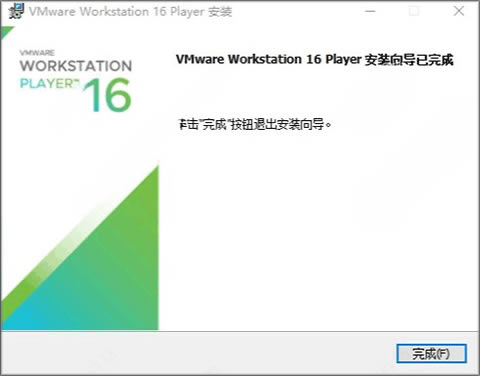
8、以上就是本次VMware Workstation 16 Player中文商业破解版的软件安装教程,希望能对用户有帮助。
……
点击下载系统软件 >>本地高速下载
点击下载系统软件 >>百度网盘下载